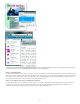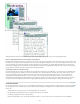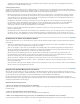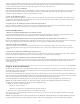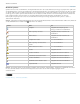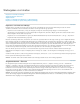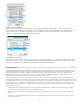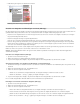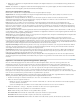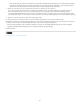Operation Manual
Nach oben
4. Wählen Sie aus dem Menü des Aufgabenbedienfelds die Option „Alle Aufgaben aktualisieren“, um die Inhaltsdateien InCopy-Benutzern zur
Verfügung zu stellen.
Hinweis: Der Inhalt kann nur Aufgaben im selben Dokument hinzugefügt werden. Es ist jedoch möglich, den Inhalt in mehrere Dokumente zu
importieren und ihn einer Aufgabe in jedem dieser Dokumente hinzuzufügen.
Optionen für Aufgabendateien (InDesign)
Beim Erstellen oder Bearbeiten von Aufgabendateien können Sie folgende Optionen festlegen:
Aufgabenname Die eindeutige Identifikation der Aufgabe im Aufgabenbedienfeld (beispielsweise „Meeresartikel“). Dieser Name muss den
Namenskonventionen des Betriebssystems entsprechen.
Zugewiesen Die eindeutige Identifikation des Benutzers, dem die Dateien zugewiesen wurden. Der Name des Benutzers wird im
Aufgabenbedienfeld in Klammern hinter dem Aufgabennamen angezeigt. Die Eingabe eines Namens an dieser Stelle dient nur zur Information;
der Benutzer erhält dadurch keine speziellen Zugriffsrechte.
Farbe Zeigt eine Liste von Farben an, die Sie den Rahmen der aktuellen Aufgabe im Dokumentfenster und den Aufgabennamen im
Aufgabenbedienfeld zuweisen können, um sie hervorzuheben. Diese Farbkodierung dient zur Unterscheidung von Rahmen einer Aufgabe von
Rahmen einer anderen Aufgabe sowie zur Unterscheidung von nicht zugewiesenen Rahmen. Um die Anzeige der Farbkodierung umzuschalten,
wählen Sie „Ansicht“ > „Extras“ > „Zugewiesene Rahmen einblenden“ bzw. „Zugewiesene Rahmen ausblenden“. In InCopy ist die Farbkodierung
nur in der Layoutansicht sichtbar.
Hinweis: Wenn beim Wechseln zwischen zugewiesenen Rahmen unerwartete Ergebnisse auftreten, weisen diese Rahmen u. U. XML-Tags auf
und die Option „Ansicht“ > „Struktur“ > „Rahmen mit Tags einblenden“ ist möglicherweise aktiviert. Es ist nicht möglich, zugewiesene Rahmen und
mit Tags versehene Rahmen gleichzeitig einzublenden.
Ändern Klicken Sie auf die Schaltfläche „Ändern“, um den Speicherort des Aufgabenordners anzugeben. Standardmäßig wird der Aufgabenordner
an demselben Speicherort erstellt wie die InDesign-Datei.
Platzhalterrahmen Hiermit sind InCopy-Benutzer in der Lage, Text- und Grafikrahmen in der Aufgabe sowie Felder und andere Formen
anzuzeigen, die alle anderen Rahmen auf diesen InDesign-Seiten repräsentieren. Alle Rahmen und Platzhalter repräsentieren die wahre Größe,
Form und Position der InDesign-Originale. Platzhalterrahmen sind leere Formen, die keinerlei Inhalt im InDesign-Dokument darstellen. Die Option
„Platzhalterrahmen“ gibt das Originals am ungenauestens wieder und ist somit vergleichsweise schnell. In InCopy sind die Platzhalterrahmen nur in
der Layoutansicht sichtbar. InCopy-Benutzer können Platzhalterrahmen nicht auschecken und bearbeiten.
Zugewiesene Druckbögen Hiermit sind InCopy-Benutzer in der Lage, alle zugewiesenen Rahmen sowie den gesamten Inhalt anderer Rahmen
anzuzeigen, die nicht zur Aufgabe gehören, sich jedoch auf demselben Druckbogen befinden. In InCopy können Inhalte in Rahmen außerhalb
einer Aufgabe nicht bearbeitet und nur in der Layoutansicht angezeigt werden.
Alle Druckbögen Hiermit wird der gesamte Inhalt des InDesign-Dokuments in die Aufgabendatei exportiert. Diese Option gibt das Original am
genauestens wieder und ist somit vergleichsweise langsam, da in der Aufgabendatei das Design und Layout jeder Seite, auch von Seiten, die
nicht Teil des vom Benutzer bearbeiteten Abschnitts sind, angezeigt werden.
Verknüpfte Bilddateien beim Verpacken Schließt eine Kopie verknüpfter Bilder in das Aufgabenpaket ein. Wenn Sie diese Option aktivieren,
erhalten InCopy-Benutzer Zugriff auf Bilder, die Paketdatei wird jedoch größer. InCopy-Benutzer können beim Zurücksenden eines Pakets Bilder
mitsenden.
Exportieren von Inhalt als separate InCopy-Dateien (InDesign)
Wenn Sie in Ihrer Arbeitsgruppe lieber mit einzelnen Dateien anstatt mit Aufgaben arbeiten, können Sie den InCopy-Inhalt auch ohne
Aufgabendatei exportieren. Im Gegensatz zum Erstellen einer einzelnen Aufgabendatei mit Verweisen auf mehrere Inhaltsdateien und
Layoutinformationen wird bei diesem Verfahren eine separate Datei (.icml) für jeden Text- oder Grafikrahmen im Dokument erstellt. Um den
Kontext des zu bearbeitenden Inhalts zu sehen, muss auch das entsprechende InDesign-Dokument (.indd) geöffnet werden.
Richten Sie das InDesign-Dokument so ein, dass es in Ihrem Workflow verwendet werden kann. Wenn beispielsweise alle Kommentare des
Herausgebers in einer einzigen Datei exportiert werden sollen, erstellen Sie eine Ebene für den Herausgeber, in der er alle Kommentare eingeben
kann. Sie können anschließend den gesamten Inhalt der ausgewählten Ebene exportieren.
Hinweis: Eine schnelle Möglichkeit, Inhalte als separate InCopy-Datei zu exportieren, besteht darin, ausgewählte Rahmen mit dem Auswahl-
Werkzeug in den Bereich „Nicht zugewiesener InCopy-Inhalt“ im Aufgabenbedienfeld zu ziehen.
1. Erstellen Sie in InDesign ein Dokument mit mindestens einem Text- oder Grafikrahmen oder Platzhalterobjekt.
2. Führen Sie einen der folgenden Schritte aus:
Wählen Sie den Text- oder Grafikrahmen eines einzelnen Textabschnitts aus oder halten Sie beim Klicken die Umschalttaste gedrückt,
um mehrere Rahmen auszuwählen.
Setzen Sie die Einfügemarke durch Klicken in einen Textabschnitt oder markieren Sie Text in einem Textrahmen.
3. Wählen Sie „Bearbeiten“ > „InCopy“ > „Exportieren“ und klicken Sie dann auf eine der folgenden Optionen:
Auswahl Hiermit werden alle ausgewählten Text- und Grafikrahmen exportiert.
Ebene Hiermit wird der gesamte Inhalt aus der ausgewählten Ebene exportiert.
Alle Textabschnitte Hiermit werden alle Textabschnitte exportiert, die nicht bereits exportiert wurden.
Alle Grafiken Hiermit werden alle Grafiken exportiert, die nicht bereits exportiert wurden.
Alle Grafiken und Textabschnitte Hiermit werden alle Grafiken und Textabschnitte exportiert, die nicht bereits exportiert wurden.
108